TikTok のフード ハックとビー レディに移りましょう。3D 写真のトレンドが TikTok フィードを急速に席巻しています。クリエーターが枠にとらわれずに考えることで、写真を多次元ビデオのように見せることができるようになりました。それは実際よりも複雑に聞こえるので、まだ強調しないでください。このブログでは、オンライン ビデオ エディターを使用して TikTok で 3D 写真のトレンドを簡単に作成する方法と、インスピレーションを与える楽しいビデオのアイデアを紹介します。
-
Clipchamp で TikTok 3D 写真トレンドを作成する方法
-
ビデオのアスペクト比を変更する方法
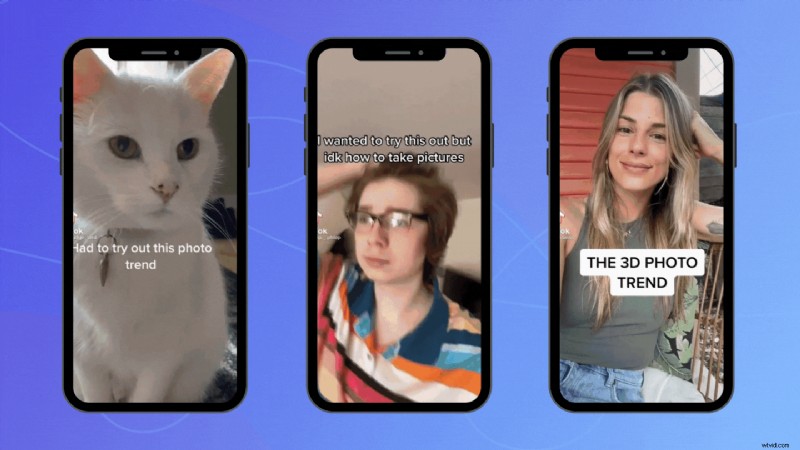
ClipchampでTikTok 3D写真トレンドを作成する方法
TikTok 用の 3D 写真の作成は、オンライン ビデオ エディターで簡単にできます。中小企業向けの TikTok ビデオ広告を作成している場合でも、単に TikTok ビデオを作成するのが好きな場合でも、新しい 3D 写真のトレンドは試してみるのに最適な新しい課題です。新しい舞台裏のビデオや B ロールを作成したり、新しいコレクションを宣伝したりしたいと思うかもしれません。 3D 写真のトレンドは、TikTok チャンネルが求めている誇大宣伝かもしれません。
開始する前に、使用する画像を少なくとも 3 つ選択していることを確認してください。 それらは同じ被写体のものである必要がありますが、異なるポーズまたは角度からのものである必要があります。
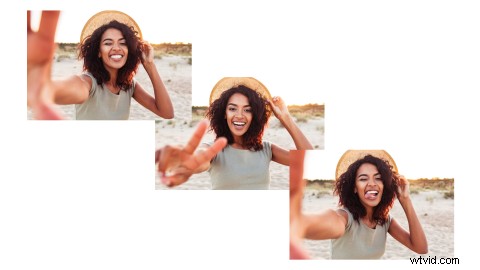
ステップ 1. Clipchamp にログインするか、無料でサインアップする
まず、オンラインのビデオ エディターにアクセスします。既存のアカウントにログインするか、Clipchamp に無料でサインアップしてください。
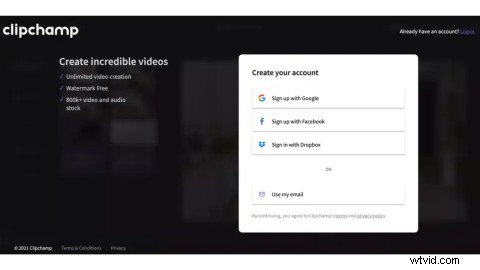
ステップ 2. 新しい動画を作成する
TikTok 用の 3D 写真の作成を開始するには、[ビデオの作成] をクリックします。 紫のボタン。ブラウザはオンライン エディタに直接リダイレクトされます。 無題のビデオをクリックします タブをクリックしてビデオの名前を変更します。アスペクト比を同じに保ちます。
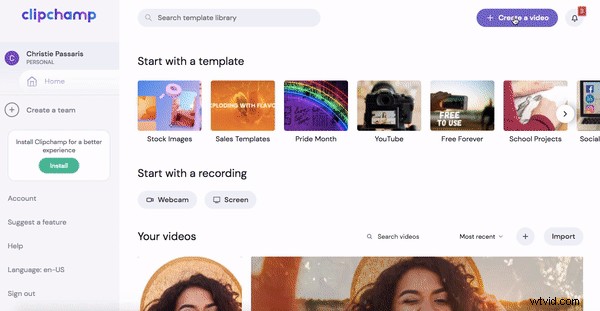
ステップ 3. 画像をアップロードする
+ をクリックします 左側のメニューから署名してメディアを追加し、静止画をインポートするパスを選択します。画像をタブに直接ドラッグ アンド ドロップするか、コンピューター ファイルを参照することができます。また、Dropbox、Google ドライブ、OneDrive、Zoom、Box、Google フォト経由でのインポートも提供しています。
コンピューターから直接画像を選択することにしました。 開くをクリックします 選び終わったら。画像がメディア ライブラリに表示されます。

ステップ 4. 画像をタイムラインにドラッグ アンド ドロップする
画像を 1 つずつ、メディア ライブラリからタイムラインにドラッグ アンド ドロップします。 変換をクリックします 次に、トリミングして塗りつぶします。 次に、画像の長さを短くする必要があるため、右の緑色のサイドバーを左にドラッグして画像の長さをトリミングします.
3 つの画像すべてに対してこのプロセスを繰り返し、タイムライン上に並べて配置し、すべて同じ長さになるようにします。
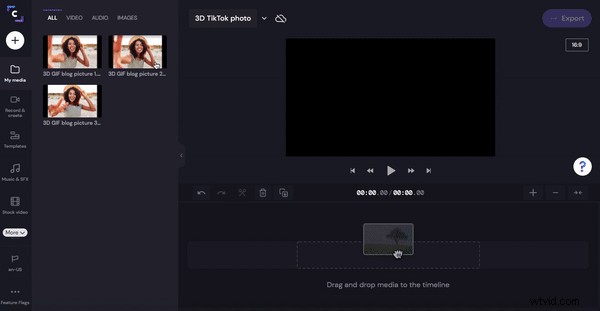
ステップ 5. フィルターを追加する
フィルターを追加するには、タイムラインで画像をクリックし、フィルター タブをクリックします。フィルターの選択をスクロールして、最も好みのフィルターをクリックします。各画像に同じフィルターを必ず追加してください。
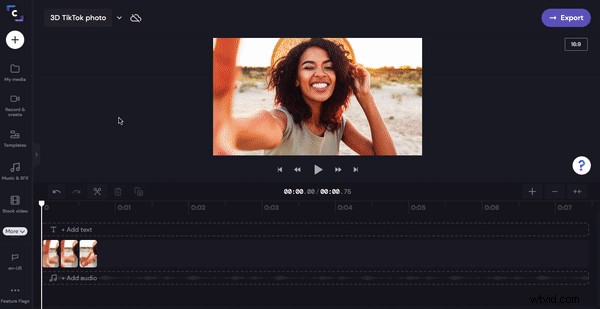
ステップ 6. オーバーレイを追加する
上に GIF を追加することで、3D 画像に奥行きを持たせることにしました。左側のサイドバーで、[グラフィック] をクリックします。 . GIPHYの下 で、[もっと見る] をクリックします。 GIF のセレクションをスクロールするか、キーワードを検索します。 GIF オーバーレイを選択したら、プラス ボタンをクリックしてタイムラインに追加します。
画像の長さと同じ長さになるように GIF をトリミングします。緑色のサイドバーをスライドして GIF をトリミングします。次に、[変換] をクリックする必要があります。 、サイズに合わせてトリミング . 不透明度を変える 下に移動して、GIF を通して画像が見えるようにします。 GIF はフィルター/オーバーレイとして機能しています。
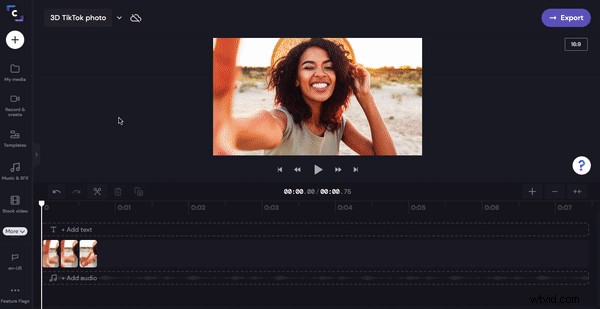
ステップ 7. TikTok 用に 3D GIF をエクスポートする
最後に、新しい 3D GIF を保存して公開します。 → エクスポートをクリックします エディターの右上隅にある紫色のボタン。保存オプションが表示されます。 GIF をクリックします タブ、続行 エクスポートを開始します。 GIF をコンピュータに保存します。 3D GIF を Box、Dropbox、Google Drive、OneDrive、Pinterest に直接アップロードすることもできます。
ビデオにストック オーディオを追加する場合は、必ずビデオを ビデオ として保存してください。 GIF ではありません .
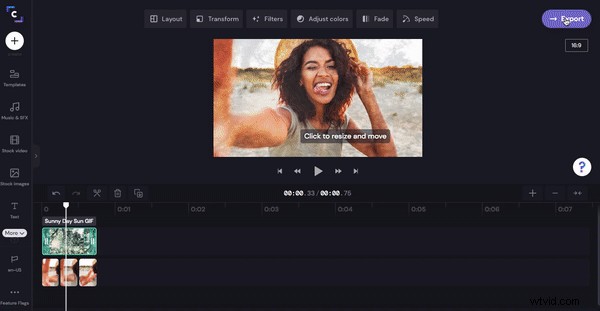
TikTok の 3D 写真トレンド GIF

動画のアスペクト比を変更する方法
新しい 3D GIF を 16:9 のワイドスクリーン アスペクト比で作成してエクスポートしました。 TikTok は通常、動画コンテンツを 9:16 の縦横比でアップロードすることを好みます。新しい GIF のアスペクト比を変更するには、オンライン ビデオ コンバーターにアクセスして、モバイル向けに最適化してください。
TikTokでお会いしましょう
これらの簡単な手順で、独自の 3D 写真を作成して TikTok に投稿し、新しいトレンドについていくことができます。 Clipchamp の iOS アプリは、外出先で TikTok 動画を作成するための楽しいツールにもなります。
キャプション付きの動画はエンゲージメントが高いことが証明されていることをご存知ですか? TikTok にキャプションを追加する方法をチェックして、Clipchamp の iOS アプリの使用方法をこっそり見てみましょう。
TikTokで群衆から目立ち、今日Clipchampで3D写真を作りましょう。
